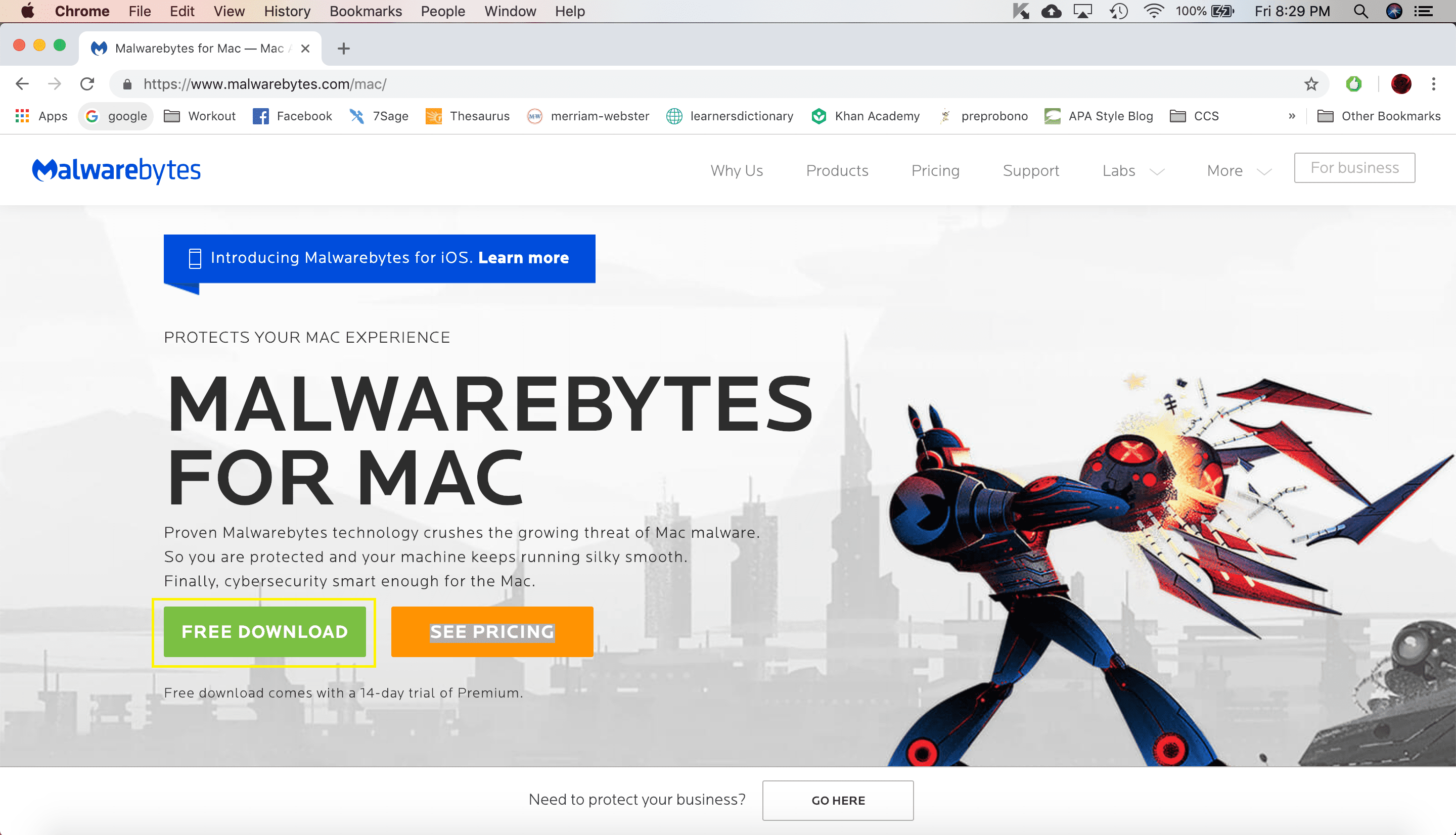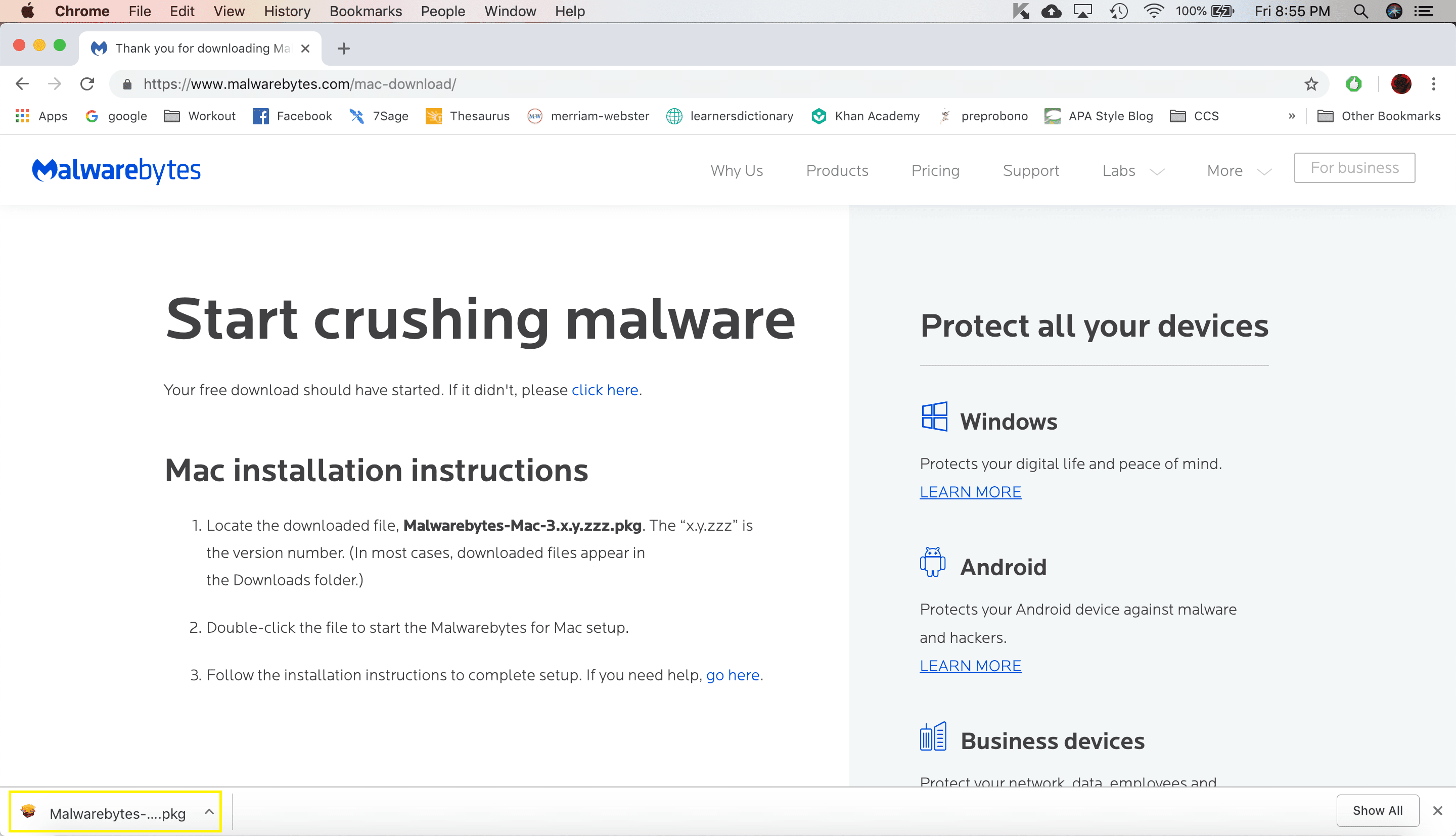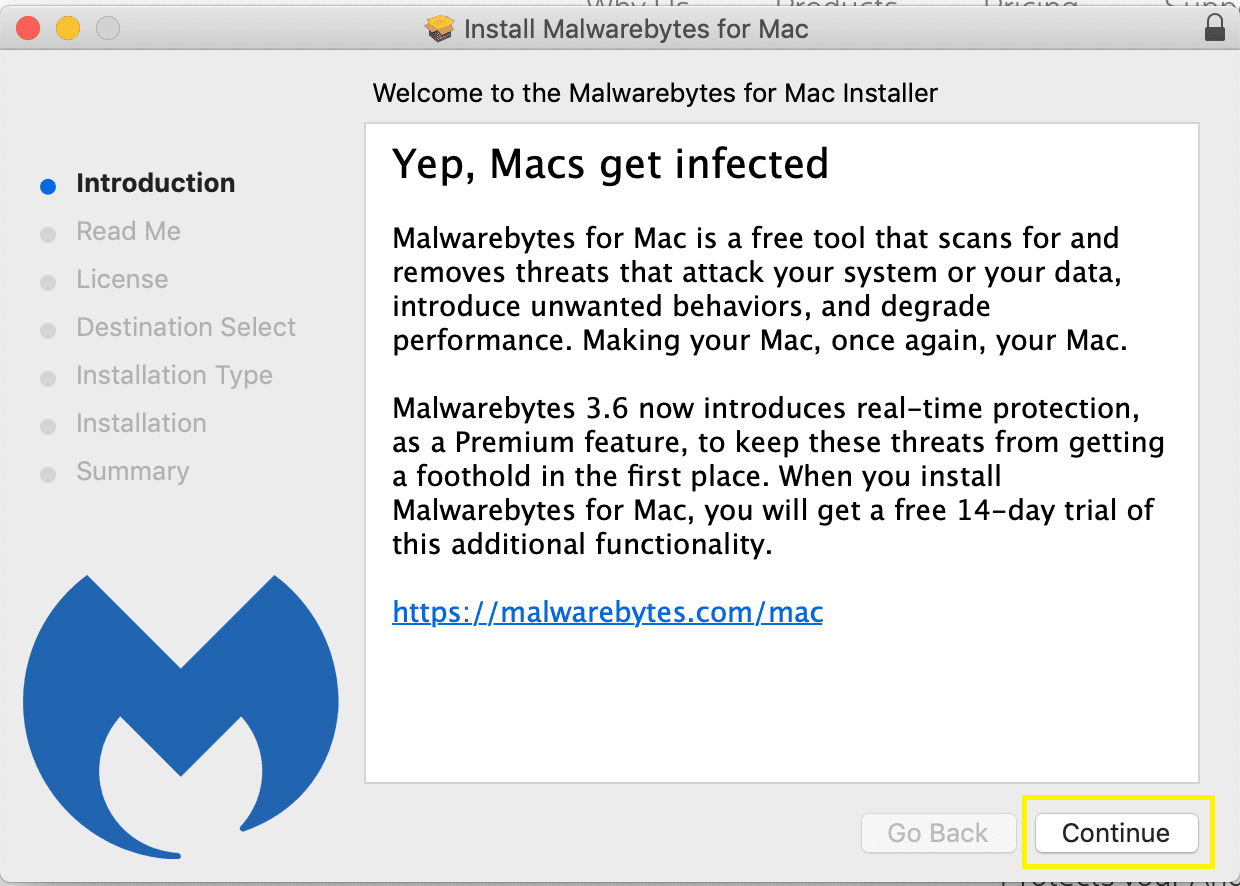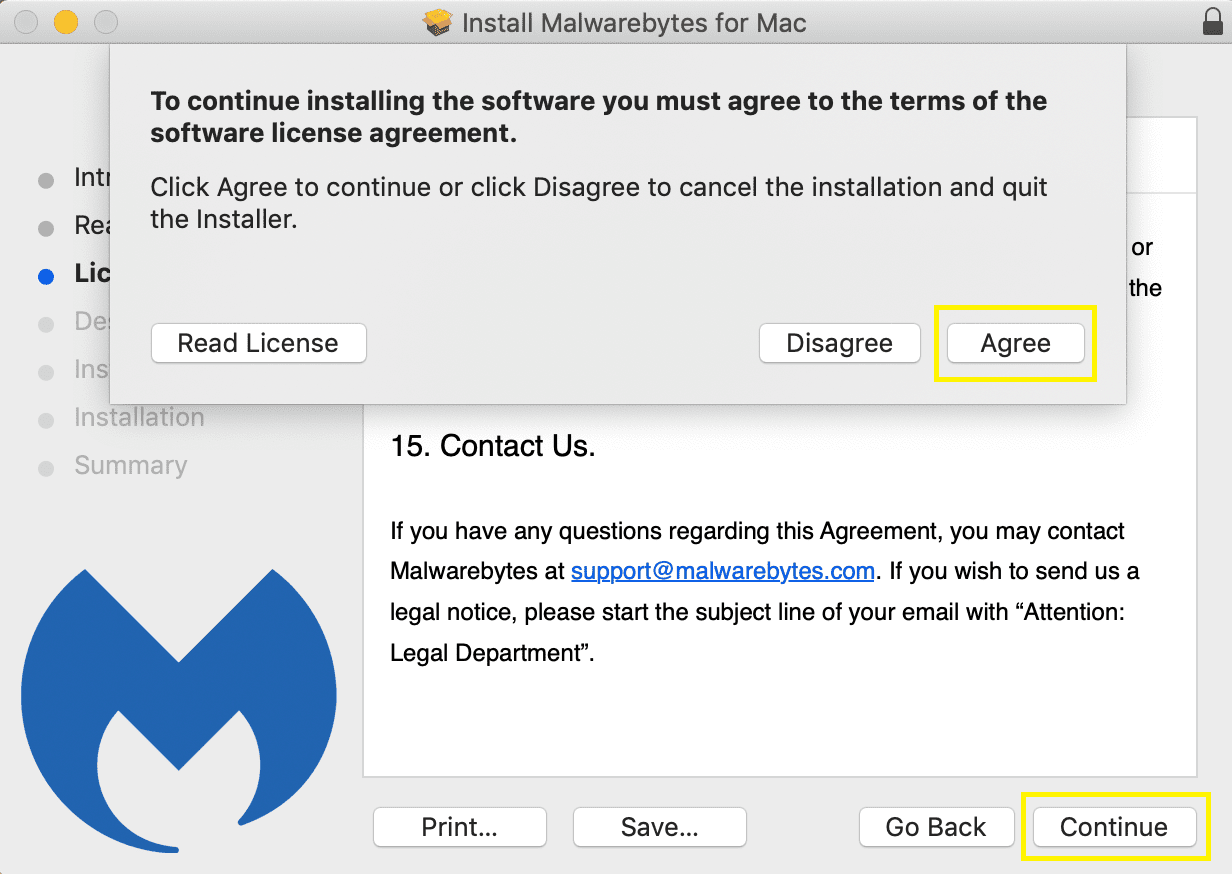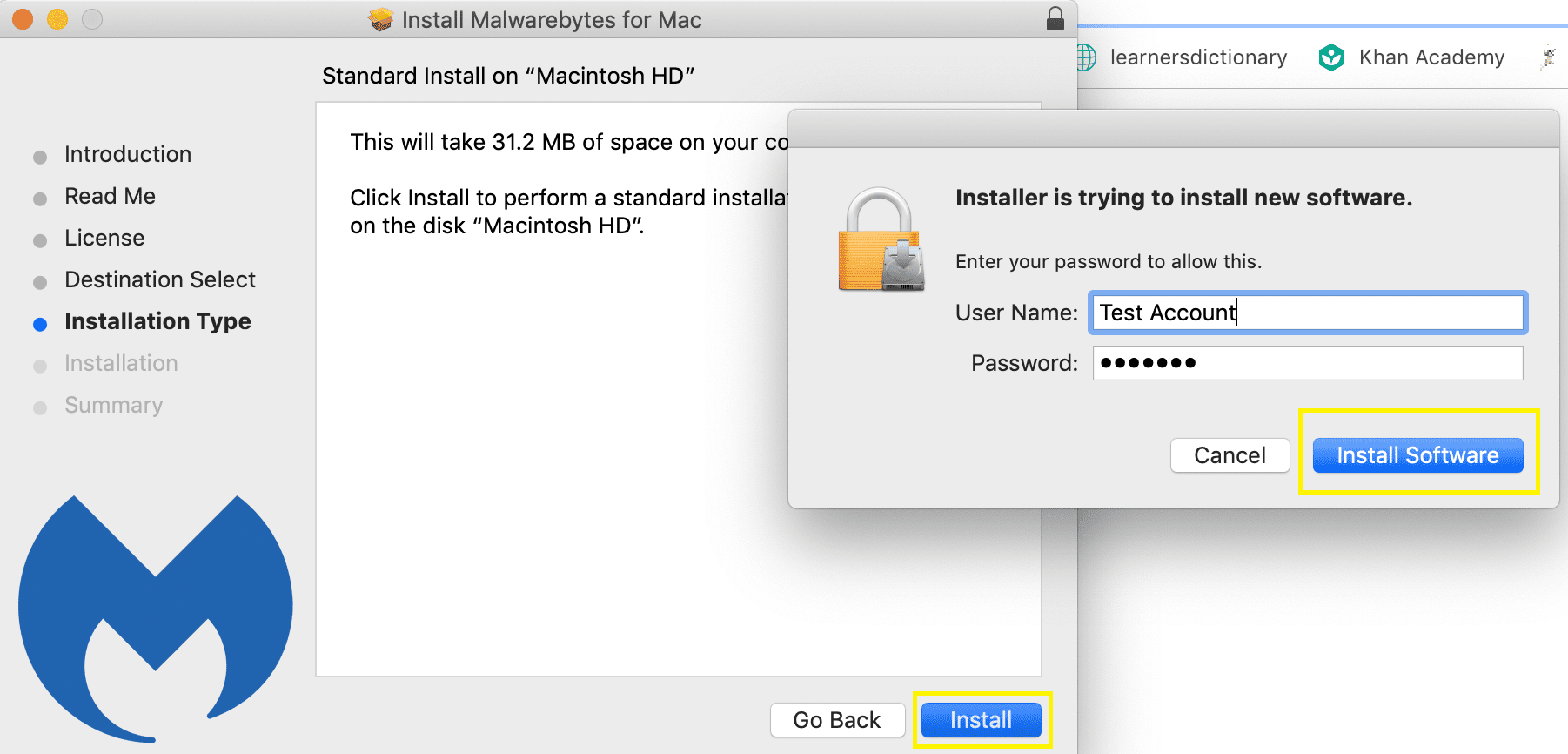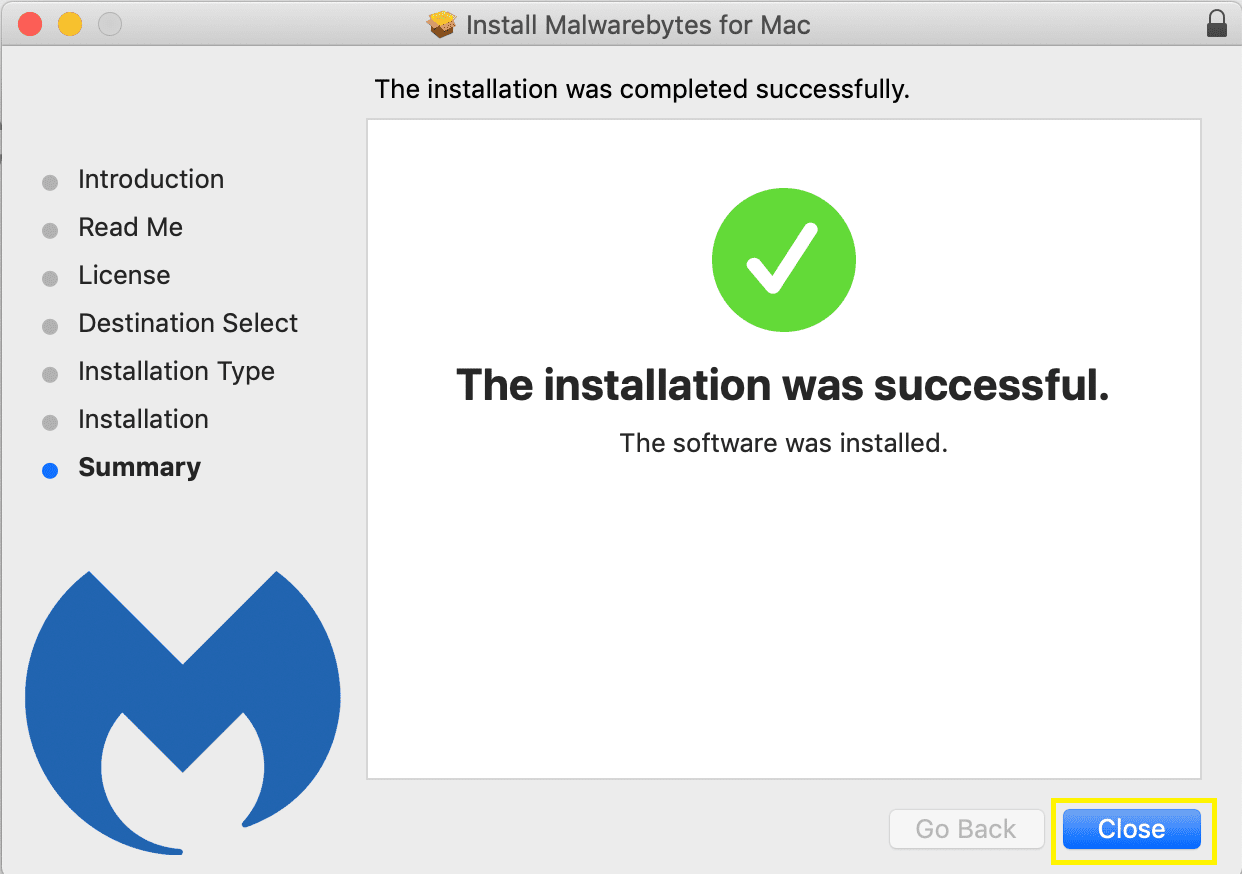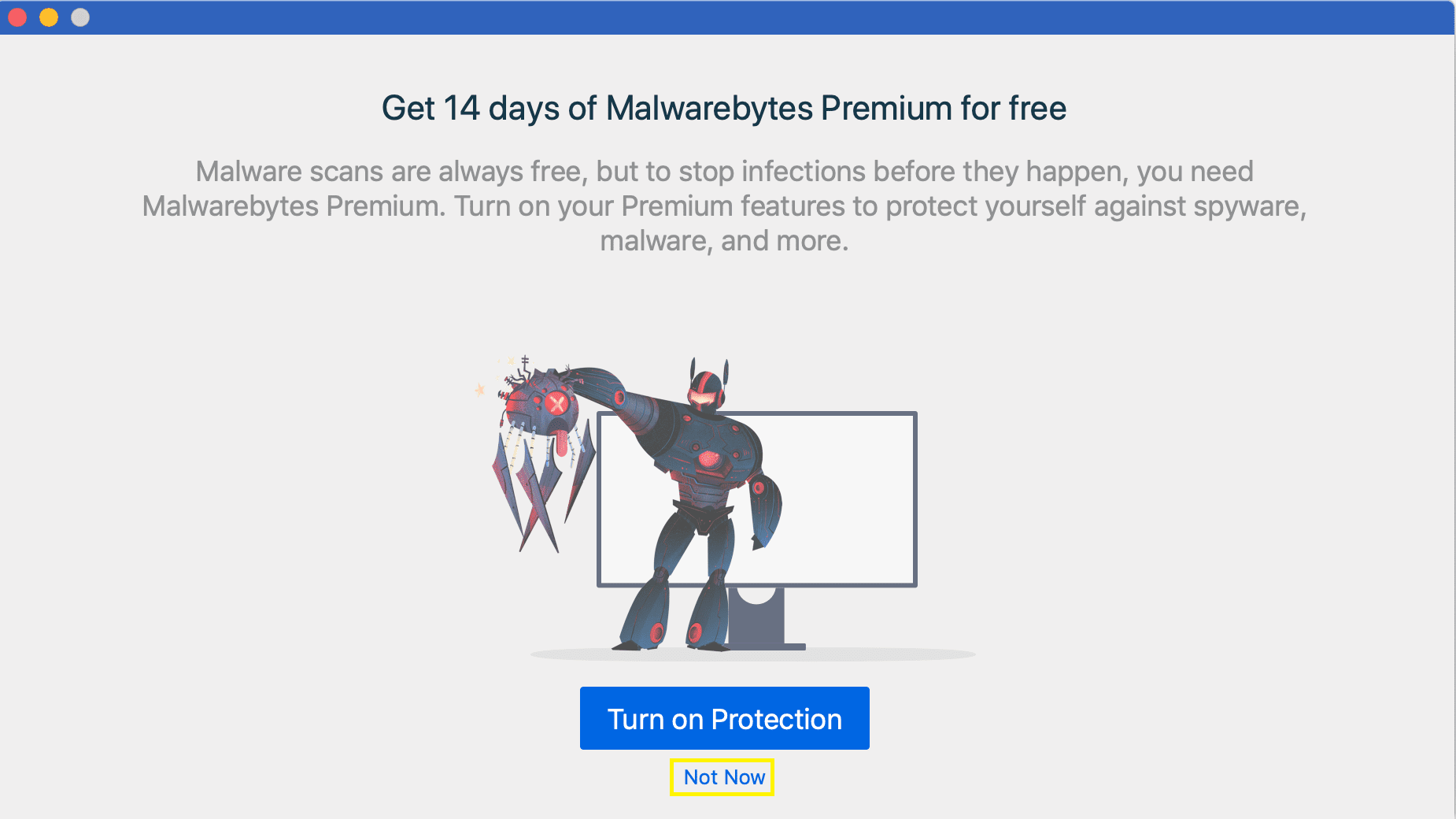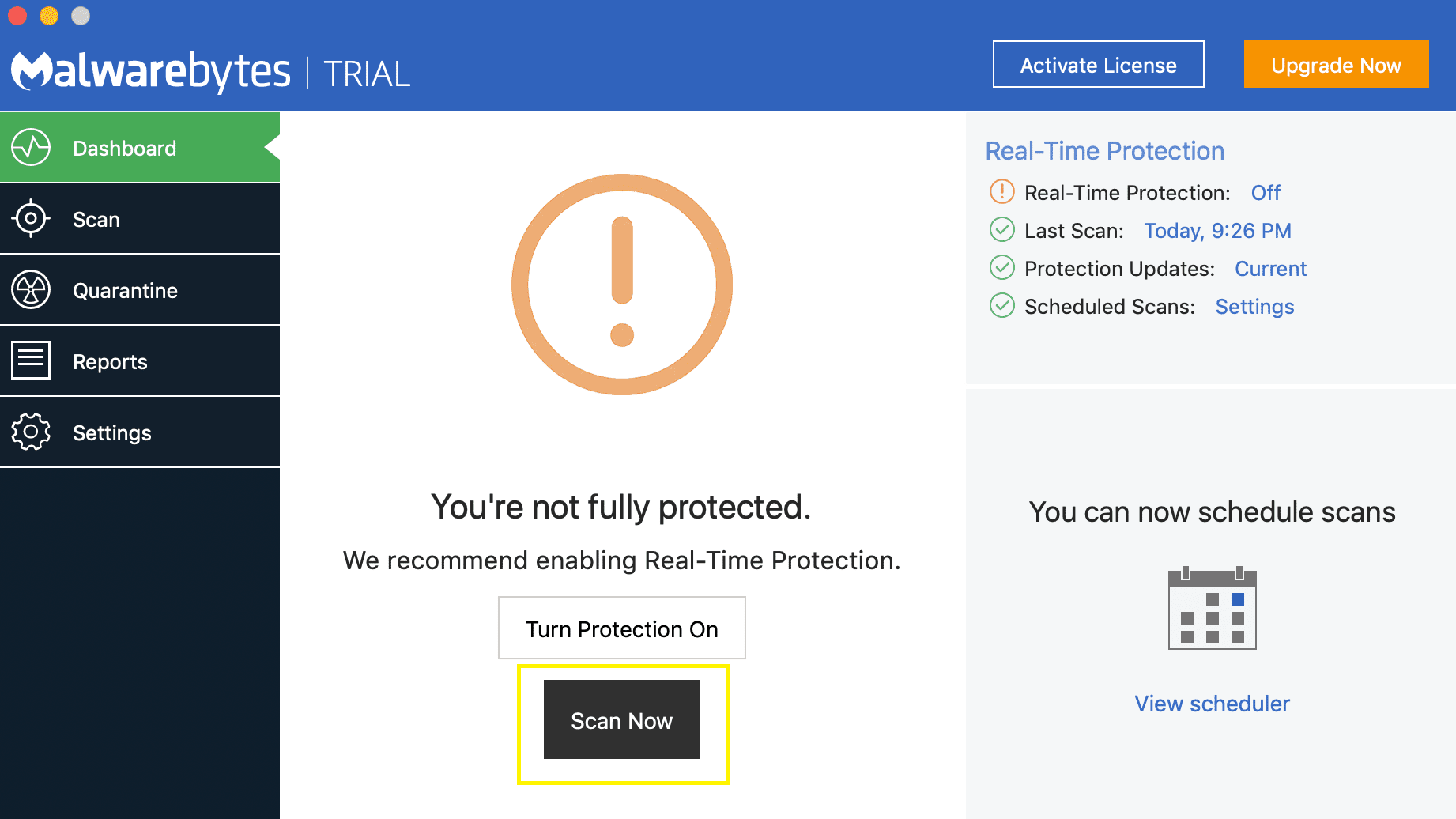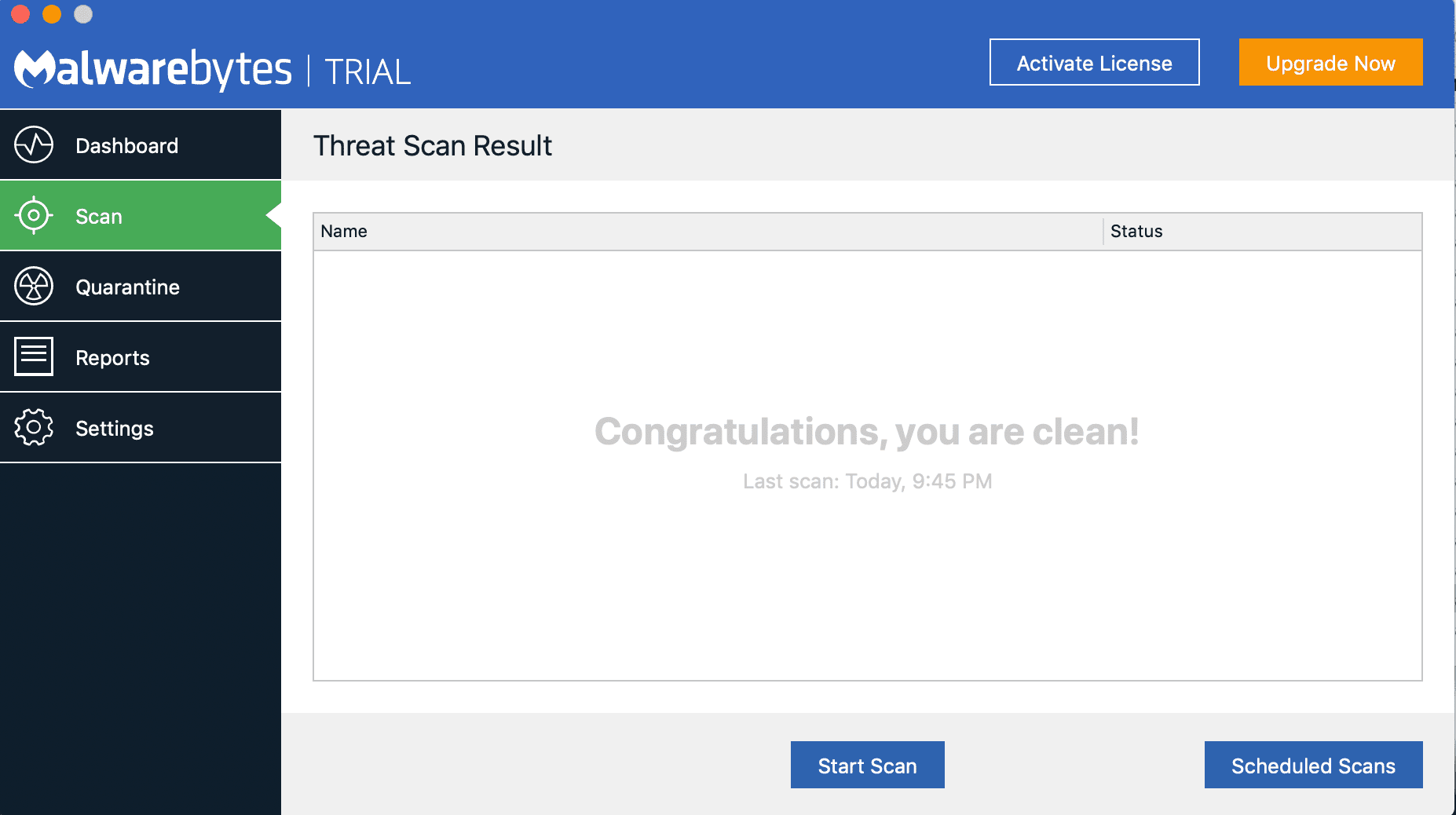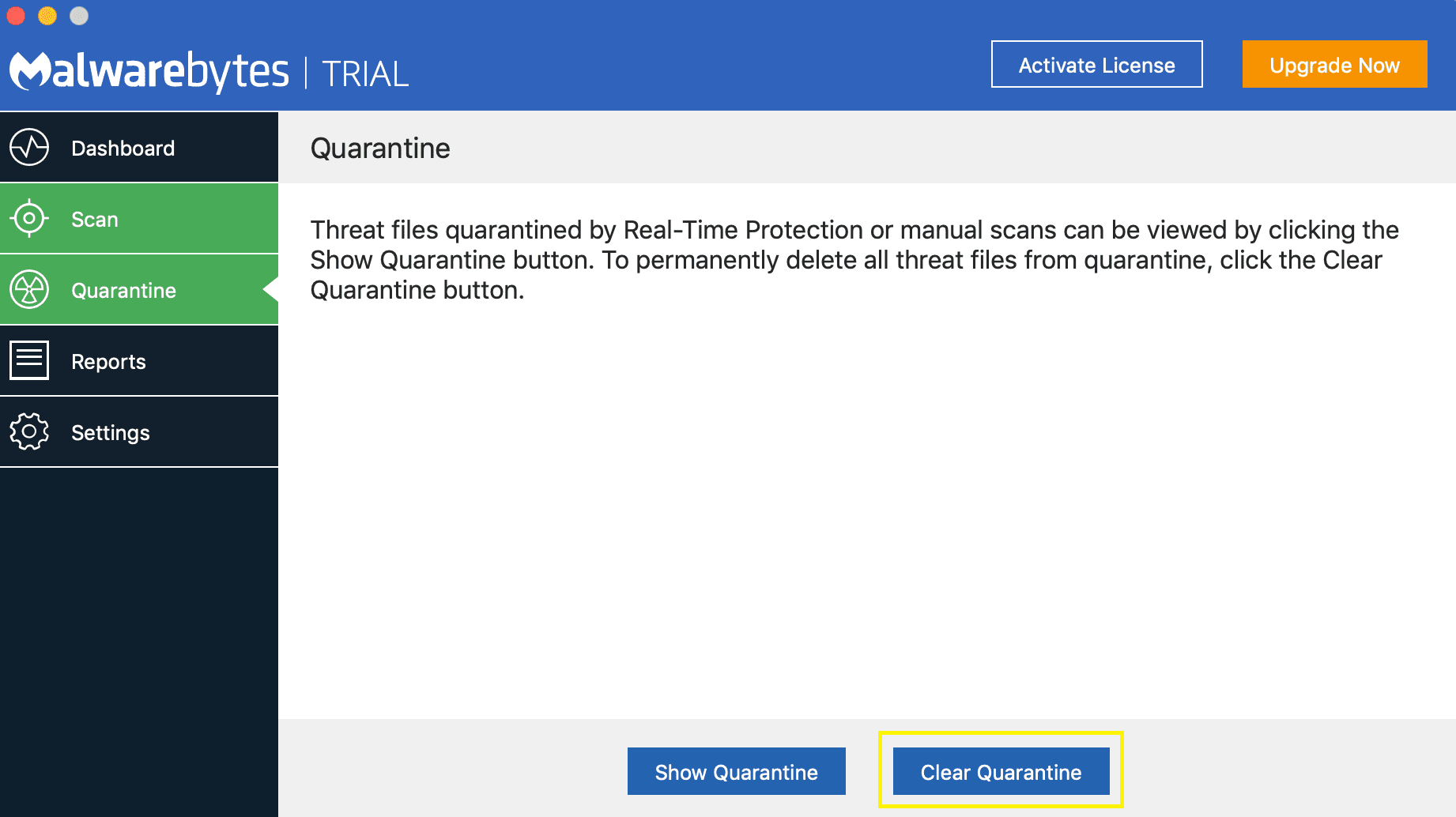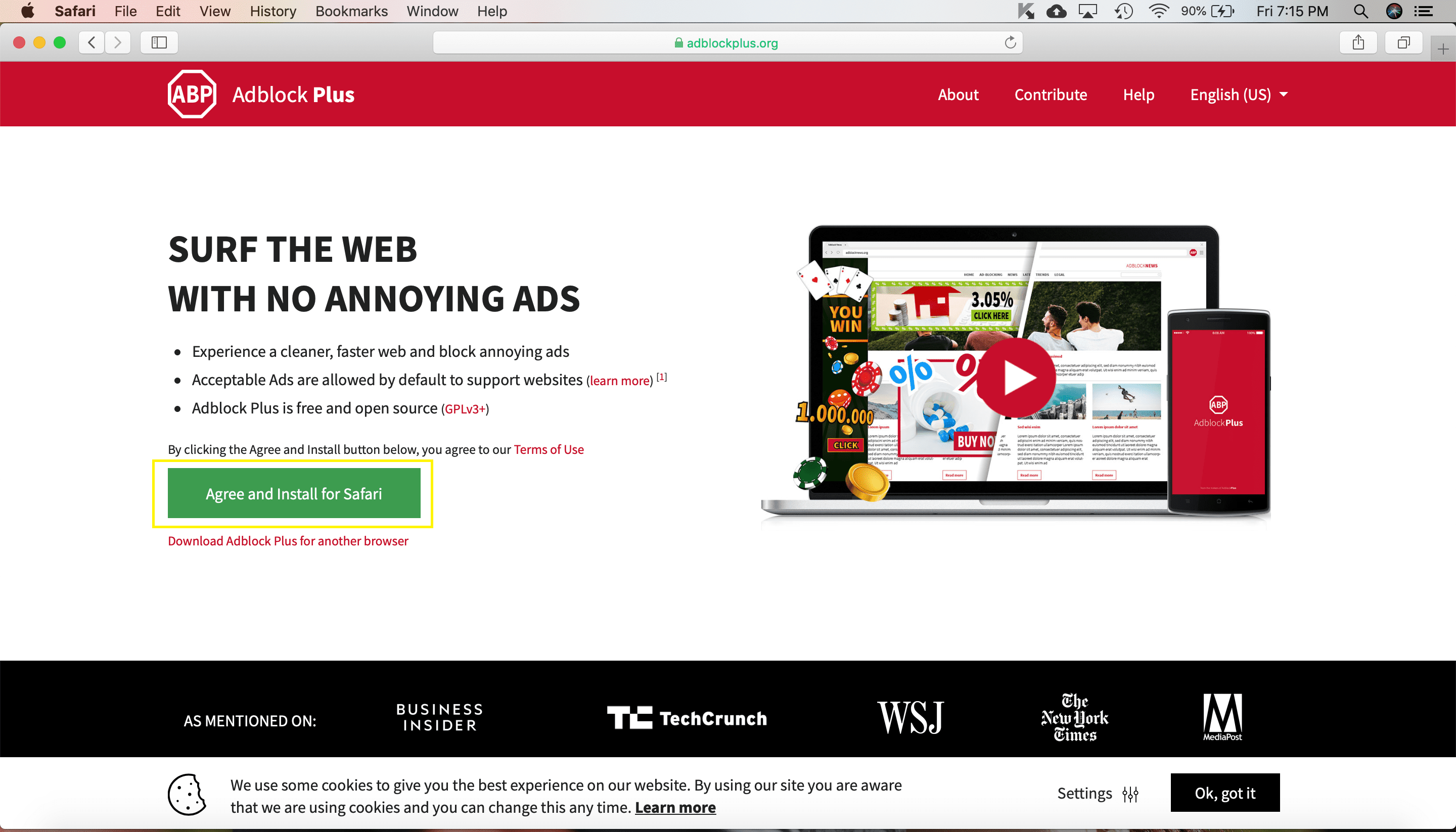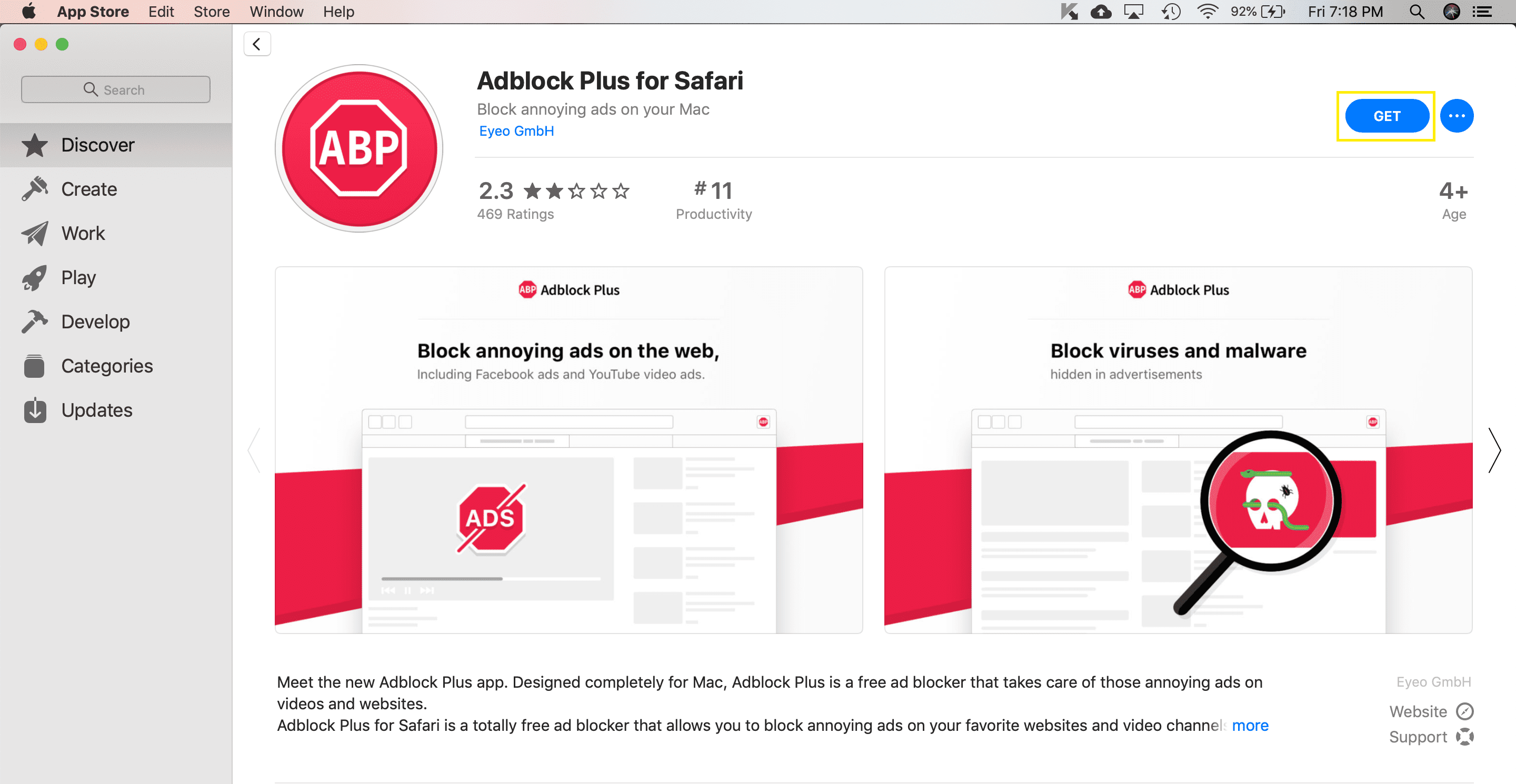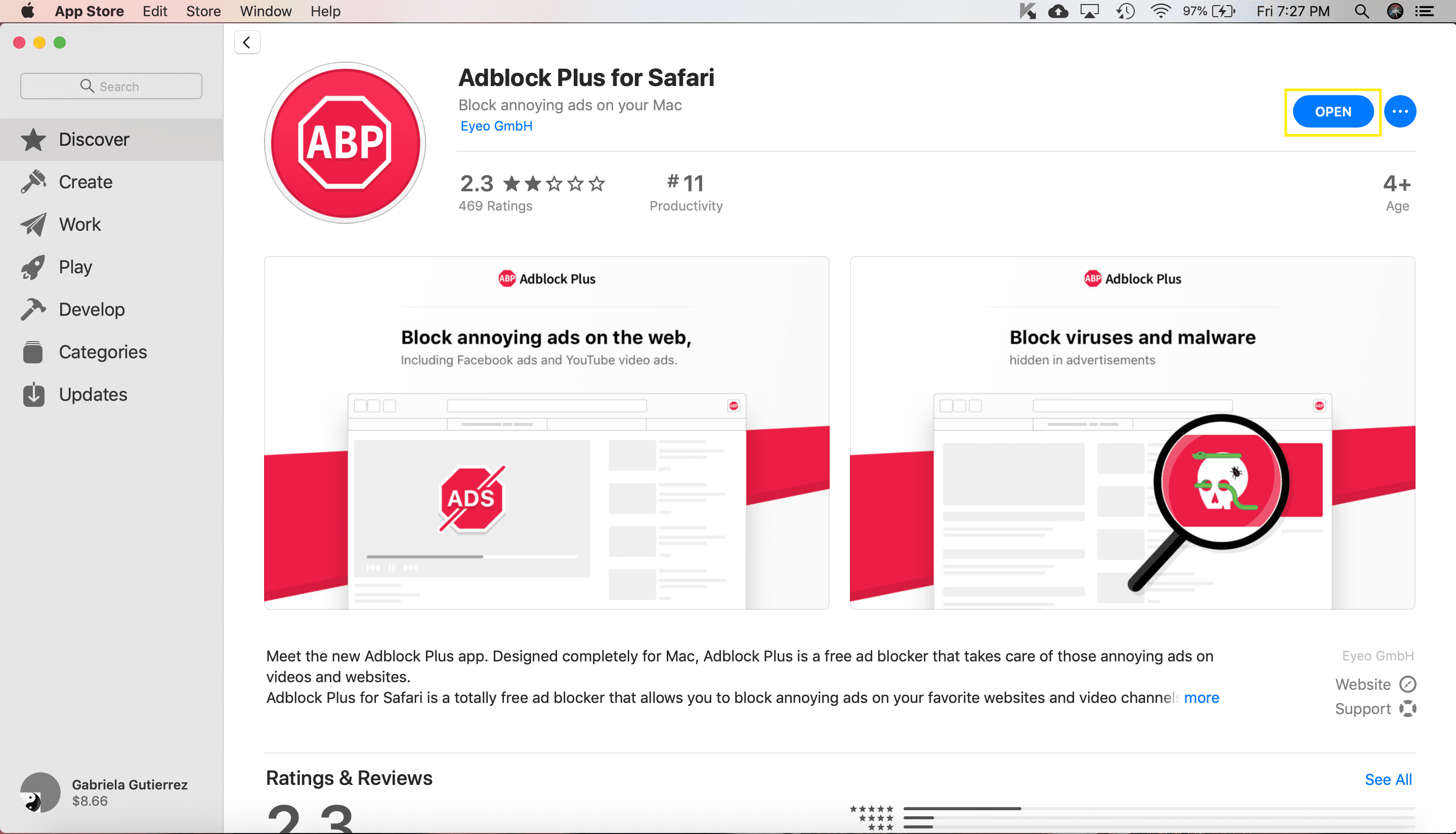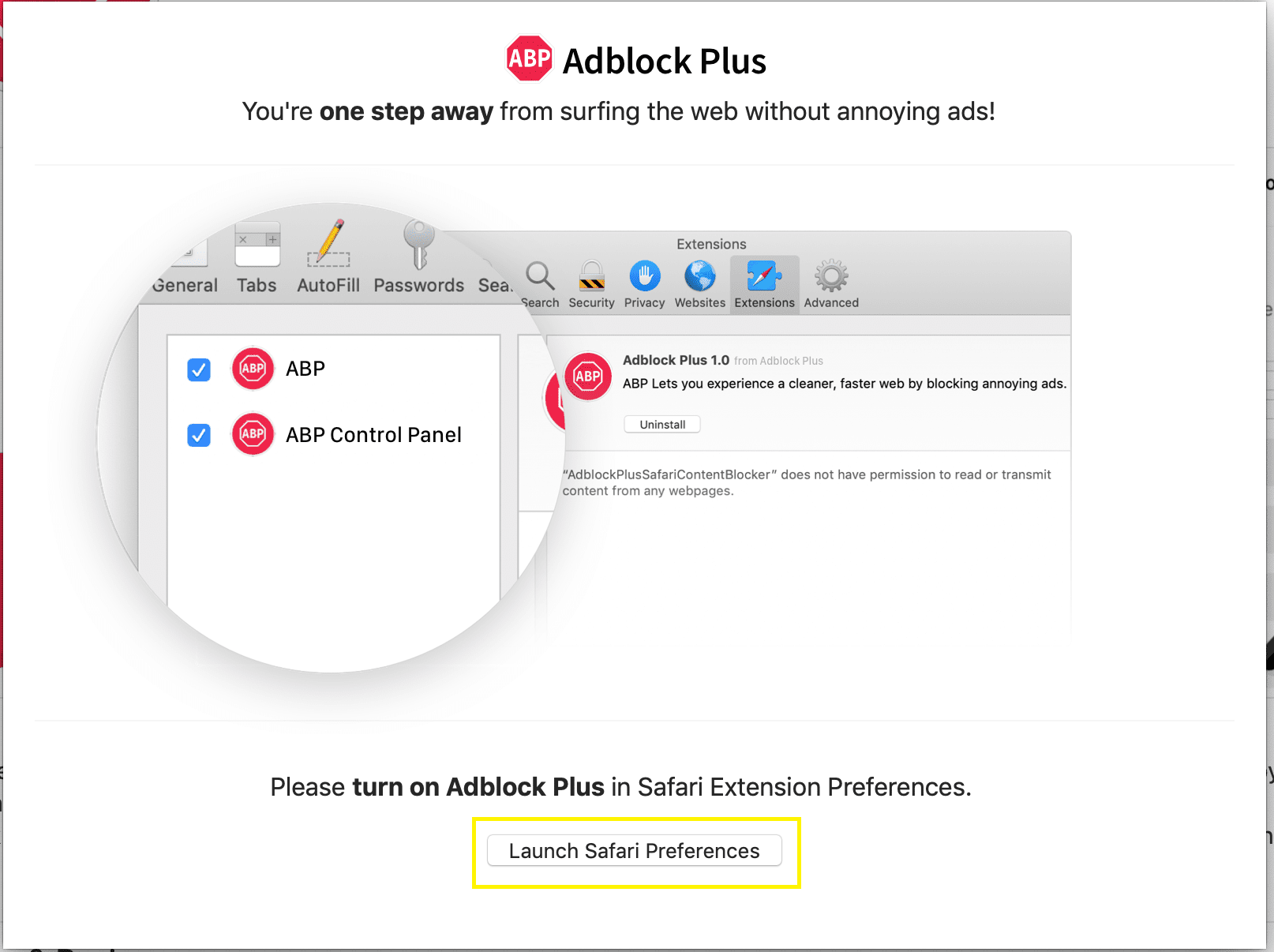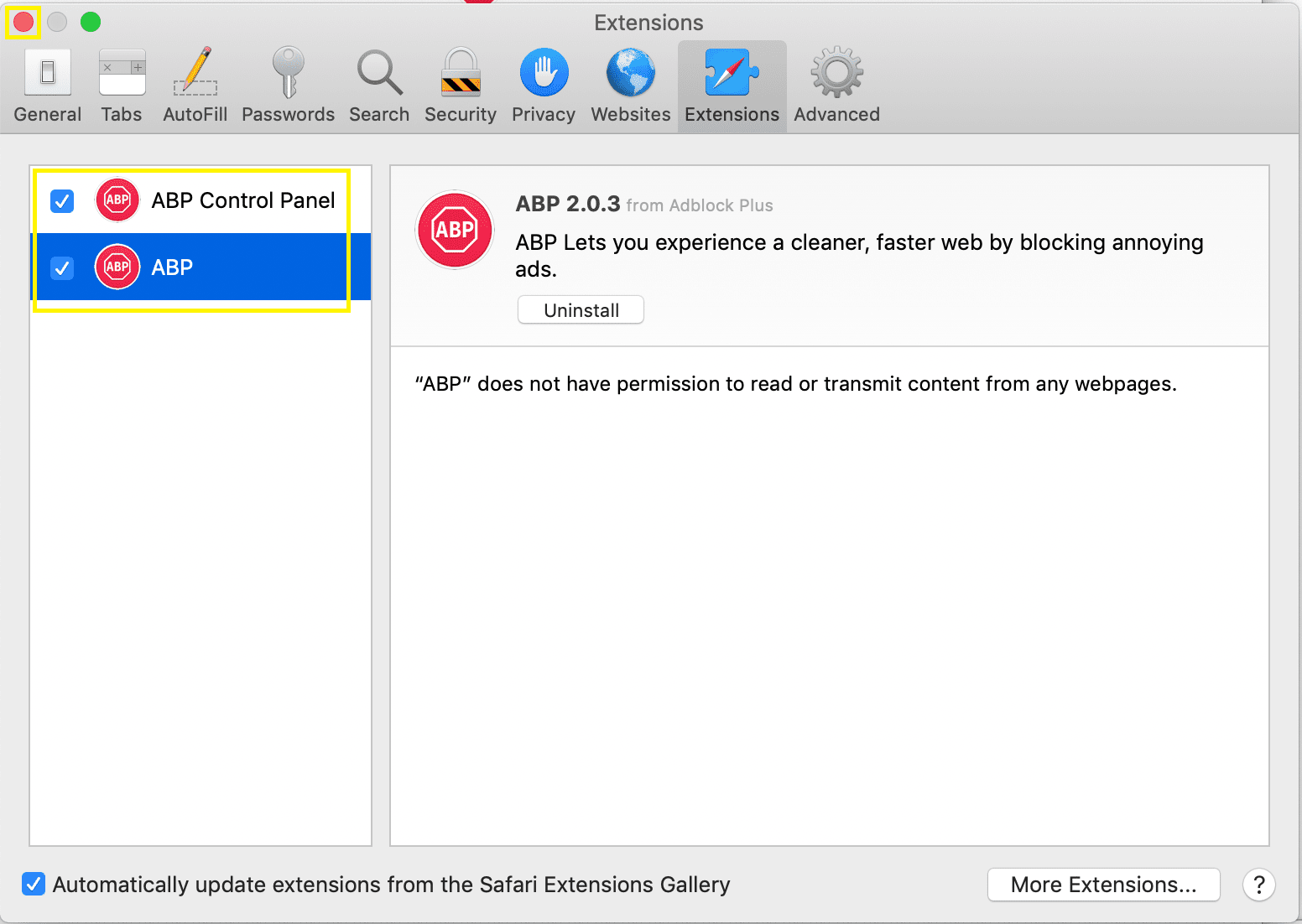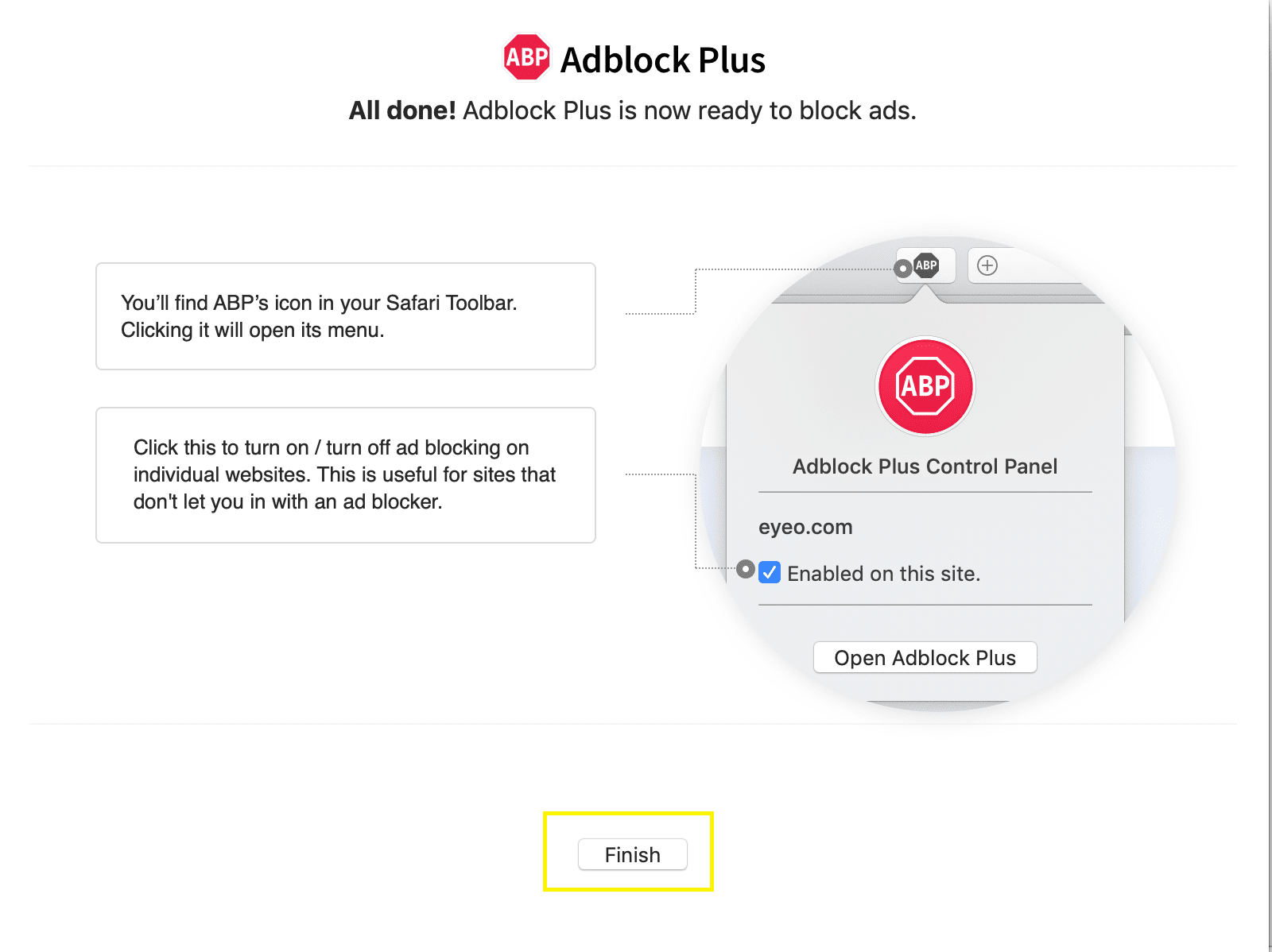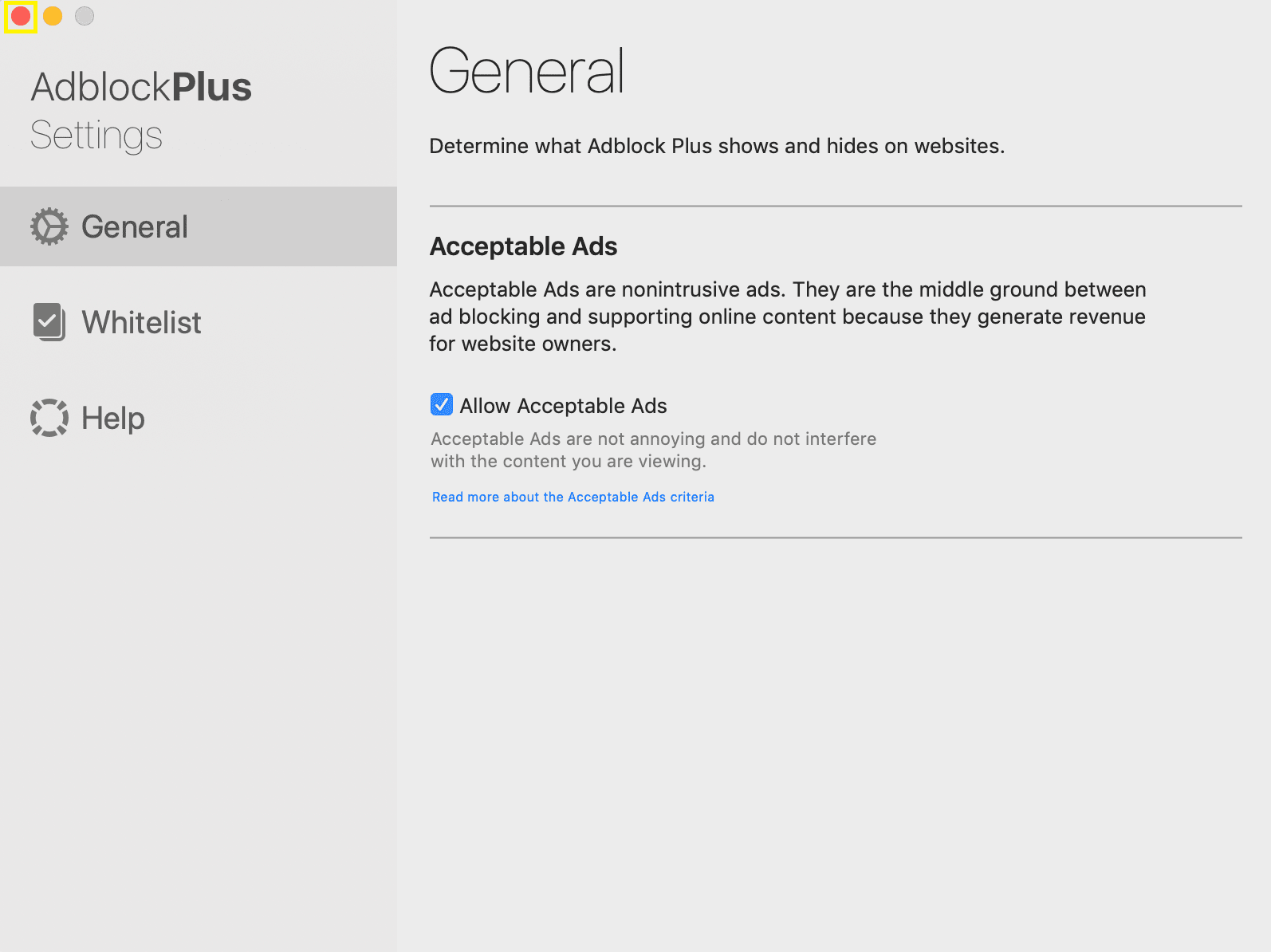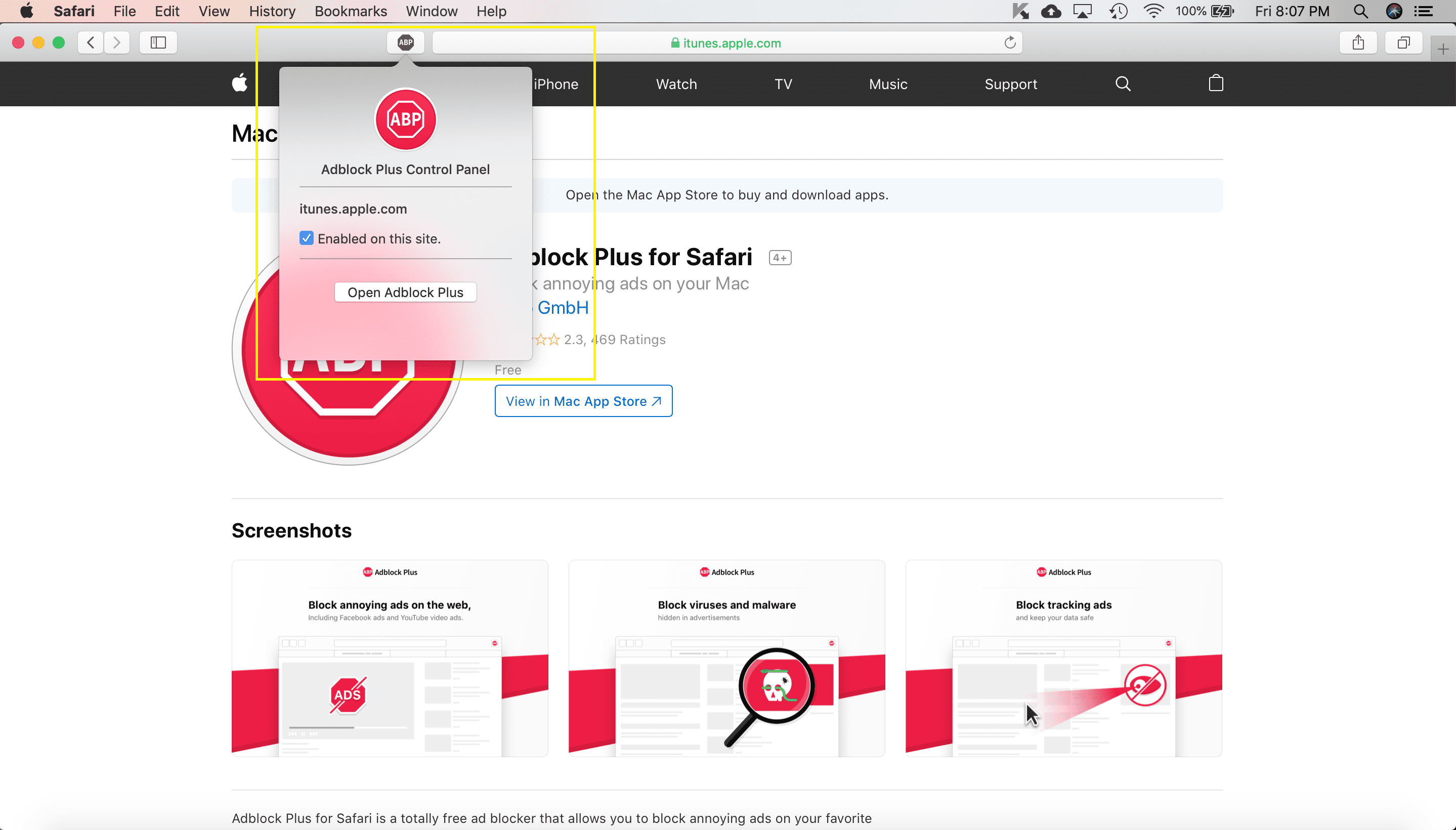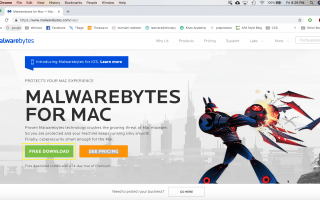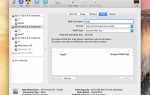Содержание
Устали от случайных программ, угоняющих ваш Mac незапрошенной рекламой, такой как всплывающая реклама и панели инструментов? Хорошие новости! Есть способ удалить рекламное ПО с Mac и даже не дать ему добраться до вашего компьютера.
Как удалить рекламное ПО с Mac, используя Malwarebytes
Чтобы избавиться от рекламного ПО, уже имеющегося на вашем Mac, вам понадобится инструмент для защиты от вредоносных программ, например Malwarebytes для Mac, или что-то еще от антивирусного программного обеспечения.
Malwarebytes предлагает бесплатную версию, но ее необходимо запустить вручную, чтобы удалить рекламное и вредоносное ПО. Платная версия автоматически блокирует любые типы вредоносных программ, пытающихся получить доступ к вашему устройству.
Запустите предпочитаемый браузер, перейдите на сайт Malwarebytes и нажмите БЕСПЛАТНАЯ ЗАГРУЗКА.

После завершения загрузки щелкните файл PKG в левом нижнем углу экрана.

Откроется окно Install Malwarebytes для Mac, вам нужно нажать Продолжить несколько раз для продвижения.

Вам будет предложено согласиться с условиями лицензии, нажмите Согласен.

Нажмите устанавливать и введите учетные данные локального администратора, чтобы продолжить.

После завершения установки нажмите близко.

Вам будет предложено включить 14-дневную пробную версию Premium (платная), нажмите Не сейчас.

Если вы включили пробную версию, но не приобрели премиум-версию, приложение будет постоянно предлагать вам перейти на платную версию при каждом запуске.
Нажмите Сканировать сейчас начать сканирование на наличие вредоносных программ.

После завершения сканирования вы увидите список найденных вредоносных программ или сообщение о том, что ваш Mac не содержит вредоносных программ.

Если какое-либо рекламное ПО было найдено и помещено на карантин, вы можете найти его в разделе карантина. Нажмите Очистить Карантин удалить любые файлы из карантина.

Наслаждайтесь рекламным / без вредоносного Mac.
Используйте блокировщик всплывающих окон на Mac, чтобы предотвратить больше рекламного ПО
Есть два способа приблизиться к этому. Вы можете заблокировать всплывающие окна в выбранном вами браузере или установить расширение для браузера Adblock Plus.
Эти инструкции относятся к браузеру Safari. Однако одним из преимуществ использования Adblock Plus является его совместимость с другими браузерами, такими как Google Chrome, Mozilla Firefox, Opera, Internet Explorer и Microsoft Edge.
запуск Сафари и перейдите на сайт Adblock Plus.
Нажмите Согласитесь и установите для Safari и ваш магазин приложений запустится автоматически.

Нажмите Получить в правом верхнем углу, затем нажмите Установить. Вам будет предложено ввести учетные данные Apple ID, чтобы разрешить установку.

После завершения установки нажмите открыто в правом верхнем углу.

Откроется окно Adblock Plus с инструкциями по включению расширения, нажмите Запустите настройки Safari возле нижней части окна.

Установите флажки расширений, чтобы включить их, затем выйдите из окна расширений.

Нажмите Конец в окне Adblock Plus.

Закройте окно настроек Adblock Plus.

Обновите браузер Safari, и вы увидите новый значок Adblock Plus рядом с адресной строкой.

Наслаждайтесь бесплатными всплывающими окнами в своем браузере.